HL-L2365DW
Vanliga frågor & felsökning |

HL-L2365DW
Datum: 2018-10-12 ID: faq00002216_007
Manuell matning
Meddelandet Manuell matning visas när Manuell är vald som papperskälla i skrivardrivrutinen och det inte finns något papper i kombifacket.
Kontrollera den lösning som gäller för ditt fall.
- Om du vill skriva ut från kombifacket, gå till FALL A: Skriv ut från kombifacket.
- Om du inte vill skriva ut från kombifacket, gå till FALL B: Skriv ut från pappersfacket (Fack 1).
FALL A: Skriv ut från kombifacket.
OBS: Illustrationer som visas nedan är från en representativ produkt och kan skilja sig från din Brother maskin.
-
Följ stegen som gäller för ditt fall.
-
När du använder vanligt papper, tunt papper, återvunnet papper och bond papper
Lyft upp stödfliken för att förhindra att papper glider av utskriftsfacket.
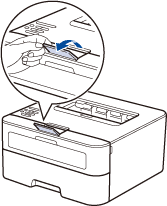
-
När du använder tjockt papper och etiketter
Öppna maskinens bakre lucka.
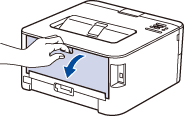
-
När du använder kuvert
Öppna maskinens bakre lucka, och dra ner de två gröna armarna på insidan av maskinens bakre lucka. Klicka här för mer detaljer.
-
När du använder vanligt papper, tunt papper, återvunnet papper och bond papper
-
Öppna fronten på maskinen, och öppna sedan kombifackets lucka.
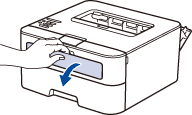
-
Använd båda händerna för att justera kombifackets pappersguider så att de passar bredden på det papper du använder.
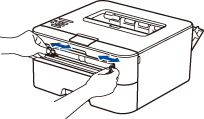
-
Med hjälp av båda händerna, fyll på ett pappersark eller ett kuvert i kombifacket tills framkanten nuddar pappersmatningsrullen. När du känner att maskinen drar inte det kan du släppa.
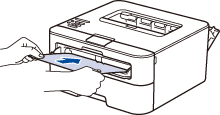
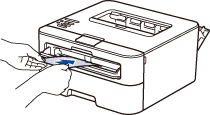
-
Dokumentet kommer att skrivas ut. När den utskrivna sidan kommer ut från maskine, fyll på nästa pappersark i kombifacket. Upprepa för varje sida du vill skriva ut.
Om du vill ändra papperskälla, gå till STEG 2 i FALL B.
FALL B: Skriv ut från pappersfacket (Fack 1).
OBS: Illustrationer som visas nedan är från en representativ produkt och operativsystem, och kan skilja sig från din Brother maskin och det operativsystem som du använder.
-
På maskinens kontrollpanel, tryck och håll ner Go eller
 (På/Av) i ungefär två sekunder för att avbryta nuvarande utskriftsjobb.
(På/Av) i ungefär två sekunder för att avbryta nuvarande utskriftsjobb. - Se till så att pappret inte är inställt till kombifacket.
-
Kontrollera inställningarna för Papperskälla i skrivardrivrutinen.
(Windows)- Öppna Utskriftsinställningar... (Inställningar...). (Klicka här för att se hur man öppnar Utskriftsinställningar.)
-
Välj Välj automatiskt för Papperskälla.
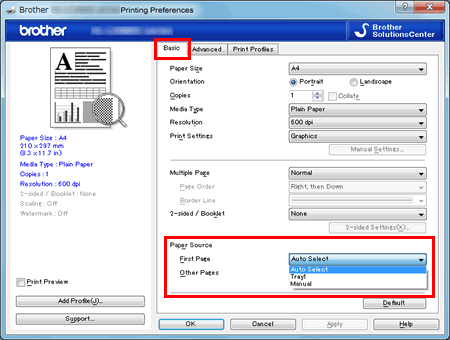
- Öppna dialogrutan Skriv ut. (Klicka här för att se hur man öppnar dialogrutan Skriv ut.)
- Välj Utskriftsinställningar från rullgardinsmenyn under utskriftsaltetnativ.
-
Välj Välj automatiskt för Paperskälla.
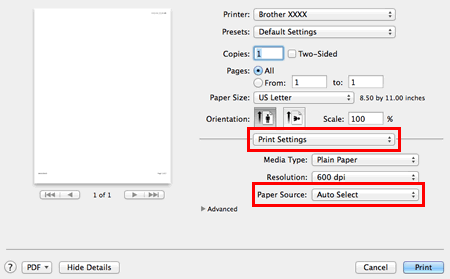
- Försök att skriva ut igen.
HL-L2300D, HL-L2310D, HL-L2340DW, HL-L2350DW, HL-L2360DN, HL-L2365DW, HL-L2370DN, HL-L2375DW
Om du behöver mer hjälp kontaktar du Brothers kundtjänst:
Feedback om innehållet
Hjälp oss att göra vår support bättre genom att lämna din feedback nedan.
Steg 1: Hur hjälper informationen på den här sidan dig?
Steg 2: Vill du lägga till ytterligare kommentarer?
Observera att detta formulär endast används för feedback.